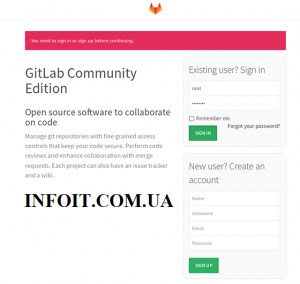Как установить Gitlab на Debian 11
В этом руководстве мы покажем вам, как установить Gitlab на Debian 11. Для тех из вас, кто не знал, GitLab — это веб-система контроля версий и совместной разработки программного обеспечения на основе Git . Он очень похож на GitHub и предоставляет менеджер репозитория Git, предоставляющий wiki, отслеживание проблем, а также непрерывную интеграцию и развертывание. GitLab доступен во многих дистрибутивах Linux. У GitLab есть как бесплатные, так и платные планы, которые помогут вам в развитии вашего бизнеса.
В этой статье предполагается, что у вас есть хотя бы базовые знания Linux, вы знаете, как использовать оболочку, и, что наиболее важно, вы размещаете свой сайт на собственном VPS. Установка довольно проста и предполагает, что вы работаете с учетной записью root, в противном случае вам может потребоваться добавить ‘ sudo‘ к командам для получения привилегий root. Я покажу вам пошаговую установку Gitlab на Debian 11 (Bullseye).
Установите Gitlab на Debian 11 Bullseye
Шаг 1. Перед установкой любого программного обеспечения важно убедиться, что ваша система обновлена, выполнив следующие aptкоманды в терминале:
sudo apt update sudo apt upgrade sudo apt install curl ca-certificates apt-transport-https gnupg2
Шаг 2. Установка Gitlab на Debian 11.
По умолчанию Gitlab недоступен в базовом репозитории Debian 11. Теперь нам нужно добавить репозиторий GitLab в вашу систему, используя следующую команду:
curl -s https://packages.gitlab.com/install/repositories/gitlab/gitlab-ce/script.deb.sh | bash
На момент написания этого руководства пакет GitLab недоступен для Debian 11, нет, мы редактируем исходный файл GitLab и заменяем кодовое имя Debian 11 на Debian 10:
nano /etc/apt/sources.list.d/gitlab_gitlab-ce.list
Найдите следующие строки:
deb https://packages.gitlab.com/gitlab/gitlab-ce/debian/ bullseye main deb-src https://packages.gitlab.com/gitlab/gitlab-ce/debian/ bullseye main
Заменить:
deb https://packages.gitlab.com/gitlab/gitlab-ce/debian/ buster main deb-src https://packages.gitlab.com/gitlab/gitlab-ce/debian/ buster main
Сохраните и закройте, а затем установите GitLab, используя следующие команды:
sudo apt update sudo apt install gitlab-ce
Шаг 3. Настройте Gitlab.
Теперь необходимо отредактировать файл, найти строку и отредактировать ее, указав IP-адрес вашего сервера или домен, который вы хотите использовать:gitlab.rbexternal_url
nano /etc/gitlab/gitlab.rb
Измените следующую строку:
external_url 'https://gitlab.infoit.com.ua'
Затем измените следующие строки, чтобы включить SSL:
# Enable the Let's encrypt SSL letsencrypt['enable'] = true # This is optional to get SSL related alerts letsencrypt['contact_emails'] = ['admin@infoit.com.ua'] # This example renews every 7th day at 02:00 AM letsencrypt['auto_renew_hour'] = "5" letsencrypt['auto_renew_minute'] = "0" letsencrypt['auto_renew_day_of_month'] = "*/7"
Сохраните и закройте файл. Выполните следующую команду, чтобы перенастроить Gitlab:
gitlab-ctl reconfigure
Шаг 4. Настройте брандмауэр.
Пользователи брандмауэра могут использовать следующие команды для открытия необходимых портов в своей системе:
sudo firewall-cmd --permanent --zone=public --add-service=http sudo firewall-cmd --permanent --zone=public --add-service=https sudo firewall-cmd --reload
Шаг 5. Доступ к Gitlab в Debian.
После успешной установки откройте панель управления GitLab по URL-адресу . Вы будете перенаправлены на страницу, где вы сможете изменить пароль администратора Gitlab.https://gitlab.infoit.com.ua
Поздравляю! Вы успешно установили Gitlab . Благодарим за использование этого руководства для установки последней версии Gitlab на Debian 11 Bullseye. Для получения дополнительной помощи или полезной информации мы рекомендуем вам посетить официальный сайт Gitlab .